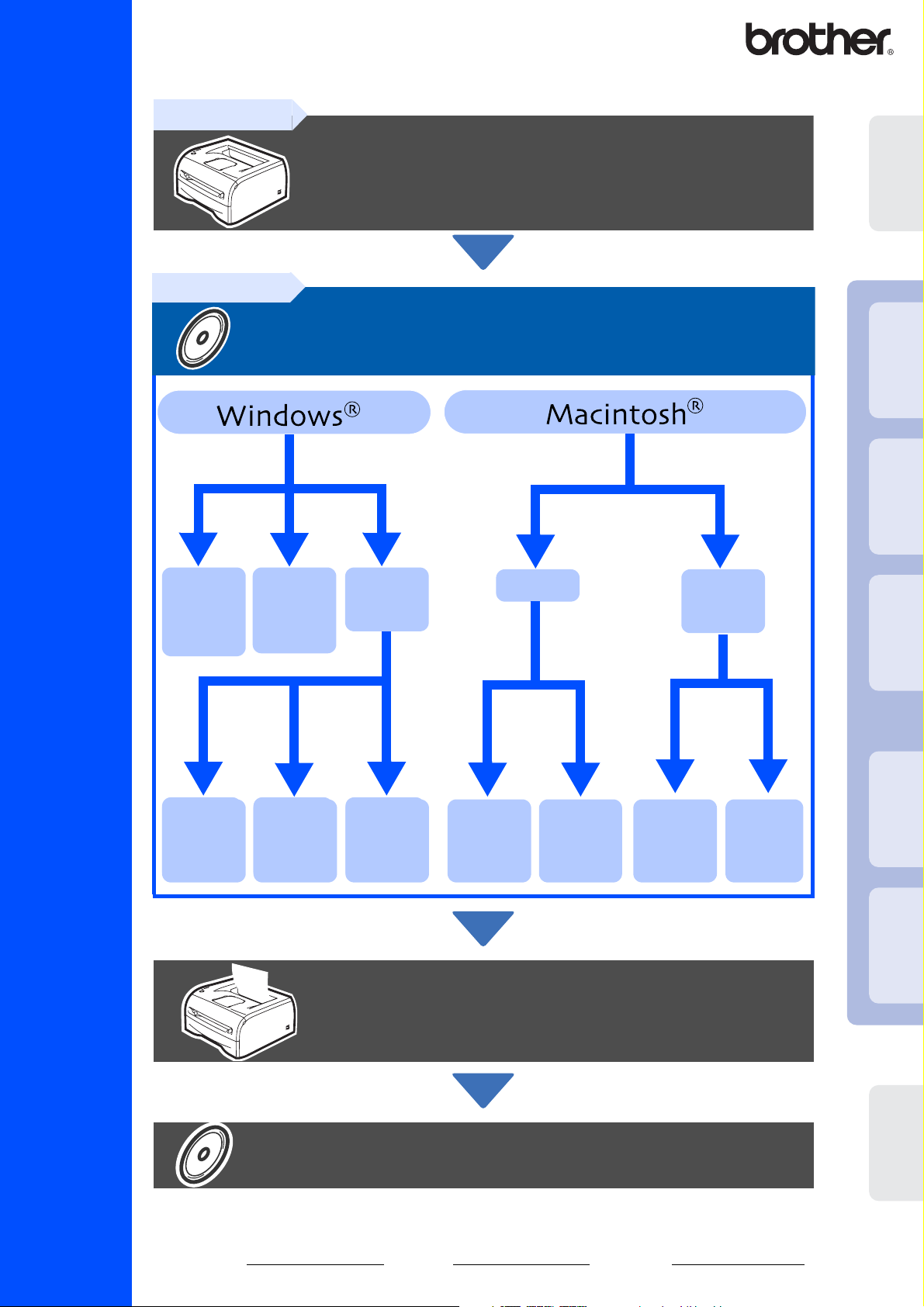
Lesen Sie diese Installationsanleitung vor der Inbetriebnahme des Druckers.
Vor der Inbetriebnahme des Druckers muss die Hardware eingerichtet
und der Treiber installiert werden.
Schritt 1
Schritt 2
Laserdrucker
HL-2030/2040/2070N
Drucker aufstellen
Druckertreiber installieren
Drucker
aufstellen
®
USB
Windows
®
USB
(für Windows®
98/Me/2000/XP)
Seite 12
Peer-to-
Peer-to-
Peer (LPR)
Peer (LPR)
Seite 15
Seite 15
Parallel
(für HL-2040/
2070N)
Seite 14
Peer-to-
Peer-to-
Peer
Peer
(NetBIOS)
(NetBIOS)
Seite 15
Seite 15
Netzwerk
(für HL-2070N)
Netzwerkdr
Netzwerk-
ucker
drucker
Seite 17
Seite 17
Mac OS® X
10.2.4 oder
höher
Seite 18
USB
Mac OS®
9.1 – 9.2
Seite 20
Netzwerk
(für HL-2070N)
Mac OS® X
10.2.4 oder
höher
Seite 21
Mac OS®
9.1 – 9.2
Seite 23
Parallel
Windows
®
Netzwerk
Windows
Druckertreiber installieren
®
USB
Macintosh
®
Die Installation ist abgeschlossen!
Informationen zum Verwenden des Druckers finden Sie im
Benutzerhandbuch auf CD-ROM.
Installationsanleitung
Die neuesten Treiber und Dienstprogramme für Ihre Brother-Geräte sowie Tipps zur
Problemlösung erhalten Sie über den Link zur Brother Solutions Site auf der CD und auf den
Brother-Webseiten
(Deutschland: http://www.brother.de, Schweiz: http://www.brother.ch, Österreich: http://www.brother.at).
Bewahren Sie diese Installationsanleitung und die beiliegende CD-ROM stets gut zugänglich auf.
Netzwerk
Macintosh
Für
Administratoren

Vorsichtsmaßnahmen
Sicherer Druckerbetrieb
Warnung: Stromschlag
Dieser Warnhinweis
muss beachtet werden,
ansonsten besteht
Verletzungsgefahr.
Dieses Symbol warnt Sie
vor möglichen
Stromschlägen.
Heisse
Geräteteile
Mit diesem Symbol werden
Sie vor heißen Geräteteilen
gewarnt, die beim
Berühren Verbrennungen
verursachen können.
Benutzerhandbuch
Achtung
Hinweise müssen für
einen fehler- und generell
schadenfreien Betrieb
des Druckers beachtet
werden.
Nicht kompatibel Hinweis
Mit diesem Symbol werden Sie
auf Geräte und
Betriebsmethoden
hingewiesen, die nicht mit dem
Drucker kompatibel sind.
Hier erhalten Sie nützliche
Tipps und Hinweise für den
gegenwärtigen Umgang mit
dem Drucker und dessen
Funktionsweise.
Warnung:
In diesem Drucker befinden sich
Hochspannungselektroden. Schalten Sie den Drucker
vor dem Reinigen des Druckerinneren stets ab, und
ziehen Sie das Netzkabel aus der Steckdose.
Fassen Sie den Stecker nicht mit feuchten Händen an,
sonst können Sie einen elektrischen Schlag erhalten.
Netzwerkhandbuch
Verweis auf das auf der beiliegenden
CD-ROM befindliche Benutzer- bzw.
Netzwerkhandbuch.
Wenn Sie den Drucker gerade benutzt haben, können
einige der Innenteile extrem heiß sein. Berühren Sie
daher beim Öffnen der Vorder- oder Rückseite des
Druckers niemals die in der Abbildung schattiert
markierten Teile.
Die Fixiereinheit ist mit einem Warnetikett versehen.
Das Warnetikett darf nicht entfernt oder beschädigt
werden.
Verwenden Sie keinen Staubsauger, um Tonerstaub zu entfernen. Der Tonerstaub könnte sich im Staubsauger
entzünden und ein Feuer verursachen. Entfernen Sie den Tonerstaub mit einem trockenen, fusselfreien Tuch
und entsorgen Sie es danach gemäß den örtlichen Müllentsorgungsrichtlinien.
Das Innere oder Gehäuse des Geräts KEINESFALLS mit entflammbaren Mitteln oder Spray reinigen!
Andernfalls besteht Feuer- oder Stromschlaggefahr. Die Anleitung zur Reinigung des Geräts finden Sie im
Benutzerhandbuch.
Innenansicht des Druckers
(Vorderansicht)
Öffnen Sie die hintere
Abdeckung
(Rückansicht)
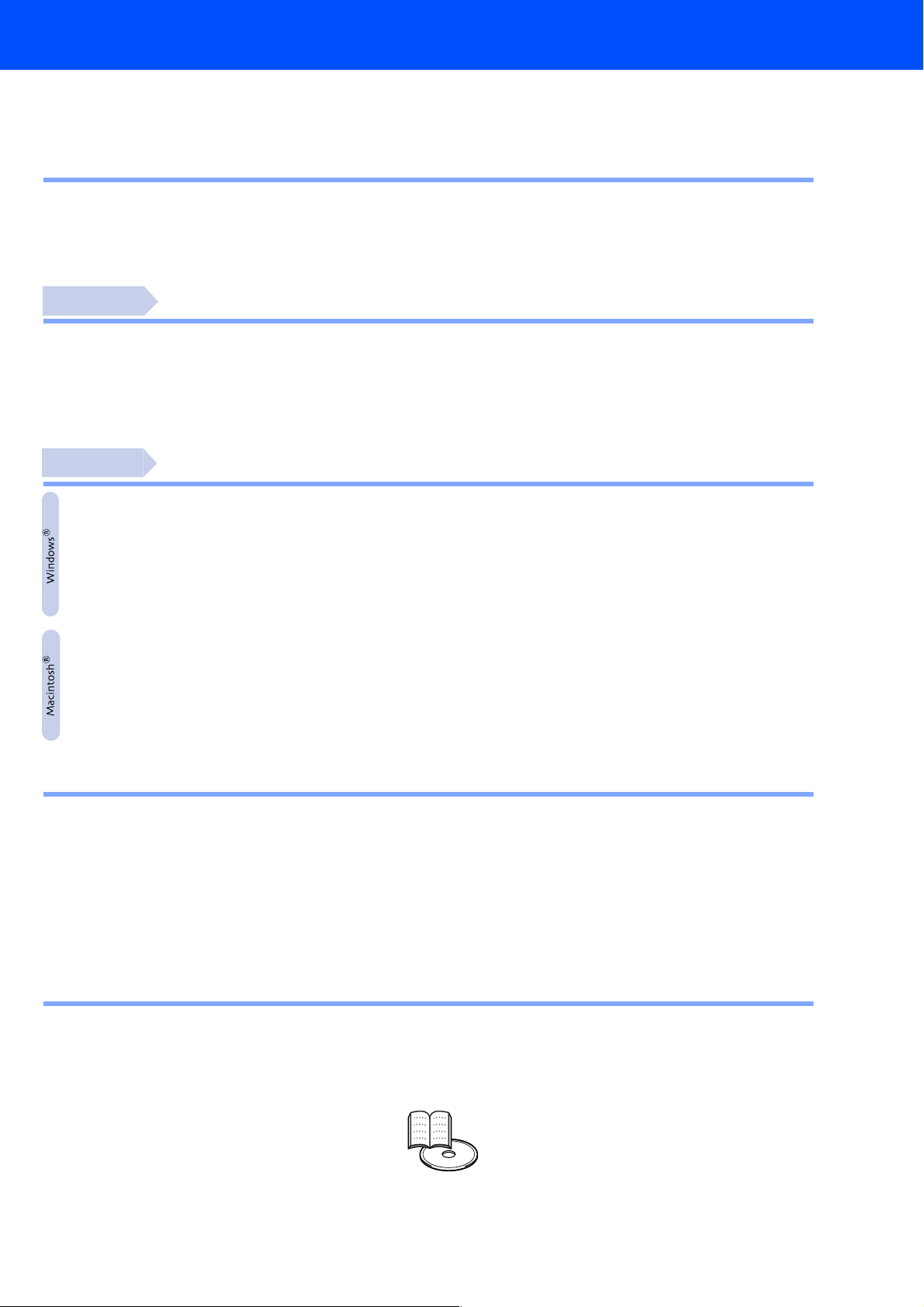
Inhaltsverzeichnis
Sicherer Druckerbetrieb ............................................................................................................2
Vorschriften ...............................................................................................................................2
■ Übersicht
Lieferumfang ..............................................................................................................................4
Funktionstastenfeld ..................................................................................................................5
Beiliegende CD ..........................................................................................................................6
Schritt 1
■ CD in das CD-ROM-Laufwerk einlegen ..........................................................................7
■ Trommeleinheit installieren .............................................................................................8
■ Papier in die Papierkassette einlegen ............................................................................9
■ Testseite drucken ...........................................................................................................10
Schritt 2
USB-Anschluss (Windows® 98/Me/2000/XP) ........................................................................12
Parallelanschluss (HL-2040/2070N) ......................................................................................14
Netzwerkanschluss (HL-2070N) ............................................................................................15
■ Brother Peer-to-Peer Netzwerkdrucker (LPR / NetBIOS) ............................................15
■ Über das Netzwerk gemeinsam benutzte Drucker ......................................................17
USB-Anschluss .......................................................................................................................18
■ Für Mac OS
■ Für Mac OS
Netzwerkanschluss (HL-2070N) ............................................................................................21
■ Für Mac OS
■ Für Mac OS
Drucker aufstellen
Druckertreiber installieren
®
X 10.2.4 oder höher .................................................................................18
®
9.1 bis 9.2 .................................................................................................20
®
X 10.2.4 oder höher .................................................................................21
®
9.1 bis 9.2 .................................................................................................23
■ Für Administratoren (HL-2070N)
Das Konfigurationsprogramm BRAdmin Professional installieren
(nur für Windows
IP-Adresse, Subnetzmaske und Gateway mit BRAdmin Professional einrichten
(nur für Windows
Web-Browser ...........................................................................................................................25
Voreinstellungen für den Netzwerkbetrieb ...........................................................................25
Ausdruck der Druckereinstellungen ......................................................................................25
®
-Benutzer) .................................................................................................24
®
-Benutzer) .................................................................................................24
■ Weitere Informationen
Versand/Transport des Druckers ...........................................................................................26
Option .......................................................................................................................................27
Verbrauchsmaterialien ............................................................................................................27
■ Problemlösung Benutzerhandbuch, Kapitel 6
1
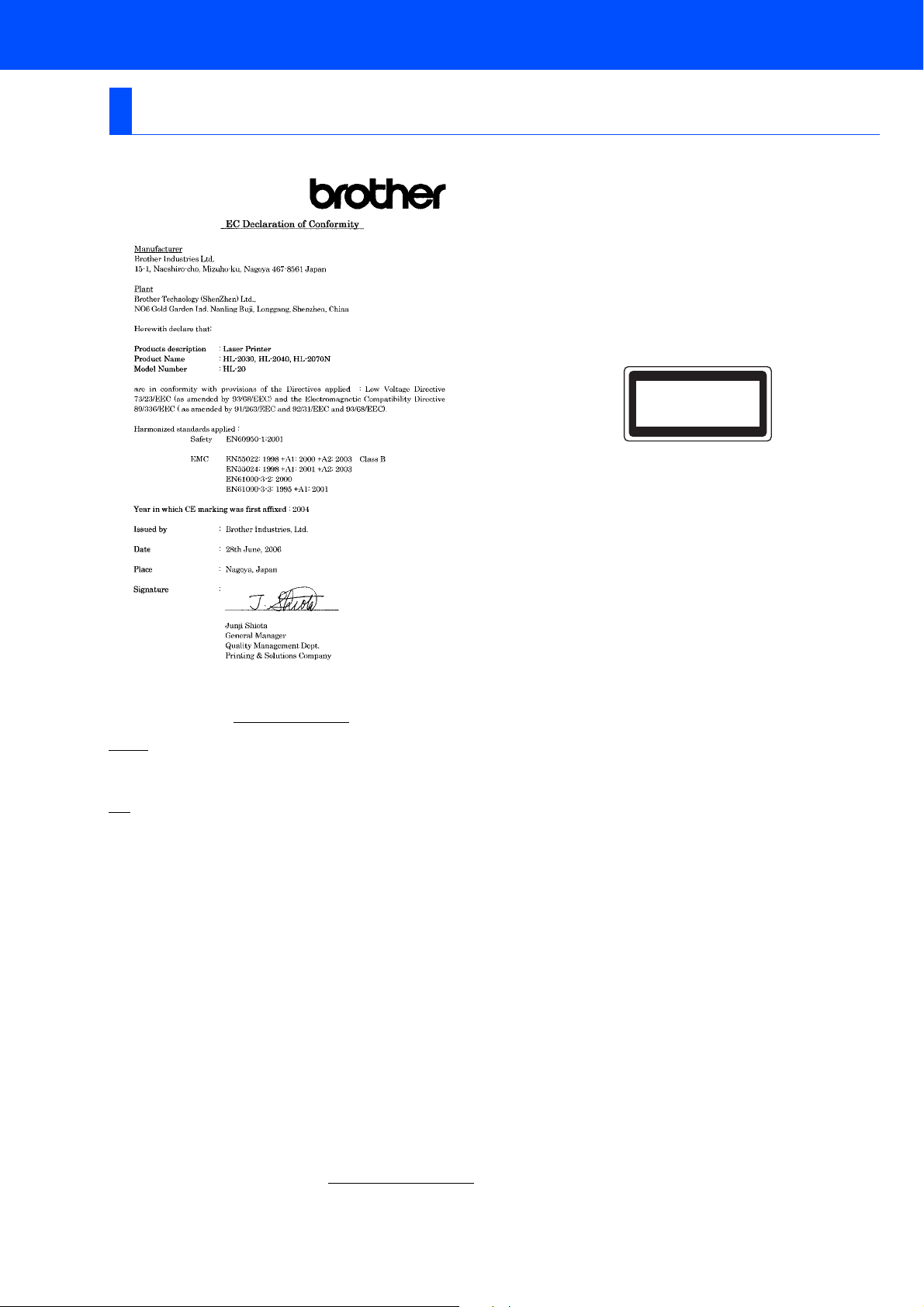
Vorschriften
Funkentstörung (Nur 220-240 Volt-Modell)
Dieses Gerät ist gemäß EN55022 (CISPR Veröffentlichung 22) Klasse B
funkentstört.
Vor Verwendung des Produktes sollten Sie sicherstellen, dass Sie eines der
folgenden Schnittstellenkabel verwenden.
1. Ein abgeschirmtes Parallelkabel mit verdrillter Doppelleitung, das der
Norm IEEE1284 entspricht.
2. Ein USB-Kabel.
Das Netzkabel darf höchstens 2 m lang sein.
IEC 60825-1 Spezifikation (Nur 220 - 240 Volt-Modell)
Dieser Drucker ist gemäß der IEC 60825-1 Spezifikationen ein Laserprodukt
der Klasse 1. In den Ländern, wo dies erforderlich ist, ist das folgende Etikett
angebracht.
CLASS 1 LASER PRODUCT
APPAREIL À LASER DE CLASSE 1
LASER KLASSE 1 PRODUKT
Dieser Drucker ist mit einer Laser-Diode der Klasse 3B ausgestattet, die in
der Scannereinheit unsichtbare Laserstrahlen ausstrahlt. Daher sollte die
Scannereinheit unter keinen Umständen geöffnet werden.
☛ Achtung: Eine von dieser Anleitung abweichende Bedienung,
Handhabung und Verwendung kann zum Austreten
gefährlicher Laserstrahlung führen.
Interne Laserstrahlung
Maximale Strahlung: 5 mW
Wellenlänge: 770 - 810 nm
Laserklasse: Klasse 3B
WICHTIG: Ihrer Sicherheit zuliebe
EU Konformitätserklärung
Hersteller
Brother Industries Ltd.,
15-1, Naeshiro-cho, Mizuho-ku,
Nagoya 467-8561, Japan
Werk
Brother Technology (Shenzhen) Ltd.
NO6 Gold Garden Ind. Nanling Buji,
Longgang, Shenzhen, China
erklärt hiermit, dass:
Produktbeschreibung: Laserdrucker
Produktbezeichnung: HL-2030, HL-2040, HL-2070N
Modellnummer: HL-20
die Anforderungen der einschlägigen Richtlinien erfüllen: Niederspannungsrichtlinie
73/23/EEC (gemäß Änderungen 93/68/EEC) und Richtlinie über Elektromagnetische
Kompatibilität 89/336/EEC (gemäß Änderungen 91/263/EEC, 92/31/EEC und 93/68/EEC).
Folgende abgestimmte Standards werden erfüllt:
Erste Kennzeichnung mit dem CE-Zeichen: 2004
Herausgeber: Brother Industries, Ltd.
Datiert: 28. Juni 2006
Ort: Nagoya, Japan
Unterschrift:
Sicherheit EN60950:2000
EMV EN55022:1998 + A1:2000
+ A2:2003 Klasse B
EN55024:1998 + A1:2001
+ A2:2003
EN61000-3-2:2000
EN61000-3-3:1995 + A1:2001
Junji Shiota
General Manager
Quality Management Dept.
Printing & Solutions Company
Für den sicheren Betrieb muss der Drucker mit dem mitgelieferten 3-adrigen
Kabel an eine geerdete Steckdose angeschlossen werden.
Jegliche mit diesem Drucker verwendeten Verlängerungskabel müssen
ebenfalls ordnungsgemäß geerdet und mit den landesüblichen Steckern
versehen sein. Fehlerhafte Verlängerungskabel können zu Personen- und
Geräteschäden führen.
Die Tatsache, dass das Gerät zufrieden stellend funktioniert, lässt nicht
automatisch auf eine ordnungsgemäß geerdete und sichere
Stromversorgung schließen. Zu Ihrer eigenen Sicherheit sollten Sie im
Zweifelsfall einen qualifizierten Elektriker hinzuziehen.
Netzanschluss
Das Gerät muss an eine in der Nähe befindliche, jederzeit leicht zugängliche
Steckdose angeschlossen werden. Im Notfall müssen Sie das Netzkabel aus
der Steckdose ziehen, um die Stromversorgung komplett zu unterbrechen.
Warnhinweis für LAN-Anschluss (Nur für Modell HL-2070N)
Schließen Sie dieses Gerät nur an einen LAN-Anschluss an, der keinen
Überspannungen ausgesetzt ist.
2

3
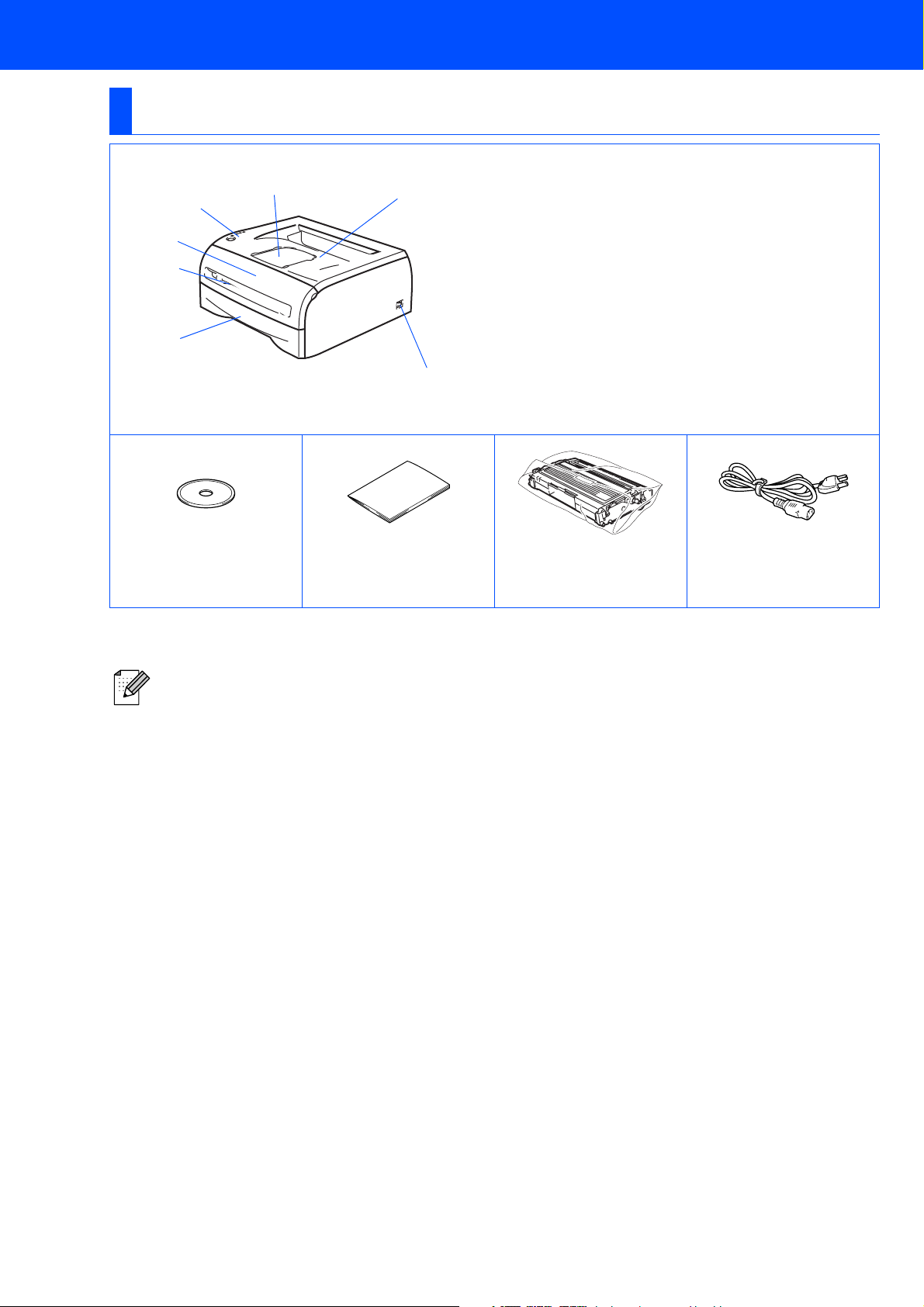
■ Übersicht
Lieferumfang
Drucker
1
2
3
4
7
1
Stütze der Standard-Papierausgabe (Papierstütze)
2 Funktionstastenfeld
3 Vordere Abdeckung
4 Manuelle Papierzuführung
5 Papierkassette
6 Netzschalter
5
7 Standard-Papierausgabe (Druckseite nach unten)
6
CD-ROM
(inklusive
Benutzerhandbuch)
Der Lieferumfang kann von Land zu Land variieren.
Bewahren Sie die Originalverpackung für einen eventuellen späteren Versand des Druckers auf.
Installationsanleitung
Trommeleinheit
(einschließlich
Tonerkassette)
Netzkabel
Im Lieferumfang ist kein Druckerkabel als Standardzubehör enthalten. Kaufen Sie sich das
entsprechende Anschlusskabel für Ihren Computer (Parallel, USB oder Netzwerk).
■ USB-Kabel
Das verwendete USB-Kabel darf höchstens 2 Meter lang sein.
Schließen Sie das USB-Kabel keinesfalls an einen nicht mit Strom versorgten USB-Hub oder eine
Macintosh
Bei Verwendung eines USB-Kabels müssen Sie dieses an den USB-Anschluss des PCs
anschließen.
USB wird unter Windows
■ Parallelschnittstelle (für HL-2040 und HL-2070N)
Das verwendete Parallelkabel darf höchstens 2 Meter lang sein.
Verwenden Sie für den Anschluss ein abgeschirmtes IEEE 1284 Kabel.
■ Netzwerkkabel (für HL-2070N)
Verwenden Sie ein durchgehendes verdrilltes Kabel (Kategorie 5 oder höher) für 10BASE-T oder
100BASE-TX Fast Ethernet-Netzwerk.
®
-Tastatur an!
®
95 und Windows NT®4.0 nicht unterstützt.
4
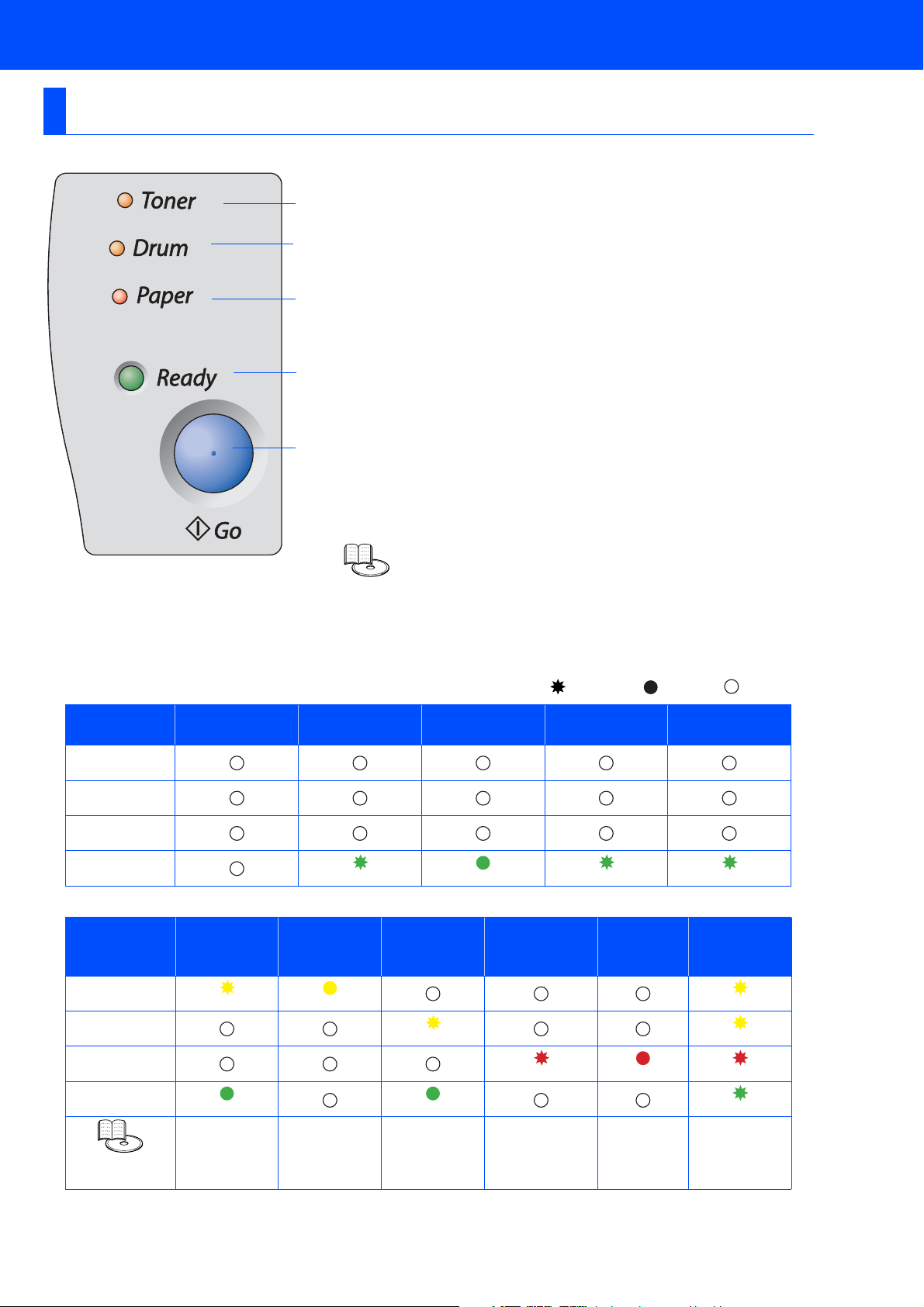
Funktionstastenfeld
Die Toner-LED zeigt an, dass der Toner zur Neige geht oder
ausgegangen ist.
1
Die Drum-LED zeigt an, dass sich die Trommel dem Ende ihrer
2
Lebensdauer nähert.
Die Paper-LED zeigt einen Papierstau oder eine offene Abdeckung an.
3
Die Ready-LED zeigt an, dass der Drucker betriebsbereit ist oder sich
4
noch Daten im Speicher befinden.
Die Go-Taste dient zum Aktivieren des Druckers, Abbrechen des
5
Drucks, für den Seitenvorschub sowie zur Fehlerbehebung und
Druckwiederholung.
Benutzerhandbuch, Kapitel 3
Die LED-Anzeigen des Druckers
LED-
Bezeichnung
Toner
Drum
Paper
Ready
LED-
Bezeichnung
Toner
Drum
Paper
Ready
Stromsparmodus
/ AUS
Wenig Toner Toner leer
Gelb* Gelb Gelb
Grün Grün Grün
Aufwärmen
: Blinkt : EIN : AUS
Betriebs-
bereit
Grün Grün Grün Grün
Trommel
bestellen
Gelb* Gelb
Abdeckung
offen /
Papierstau
Rot
Empfängt
Daten
Papier
nicht
zugeführt
Rot
Verbleibende
Daten
Störungs-
meldung
Rot
Benutzerhandbuch
Kapitel 5 Kapitel 5 Kapitel 5 Kapitel 6 Kapitel 1 Kapitel 3
* Die LED blinkt wiederholt im Rhythmus 2 Sekunden EIN, 3 Sekunden AUS.
5
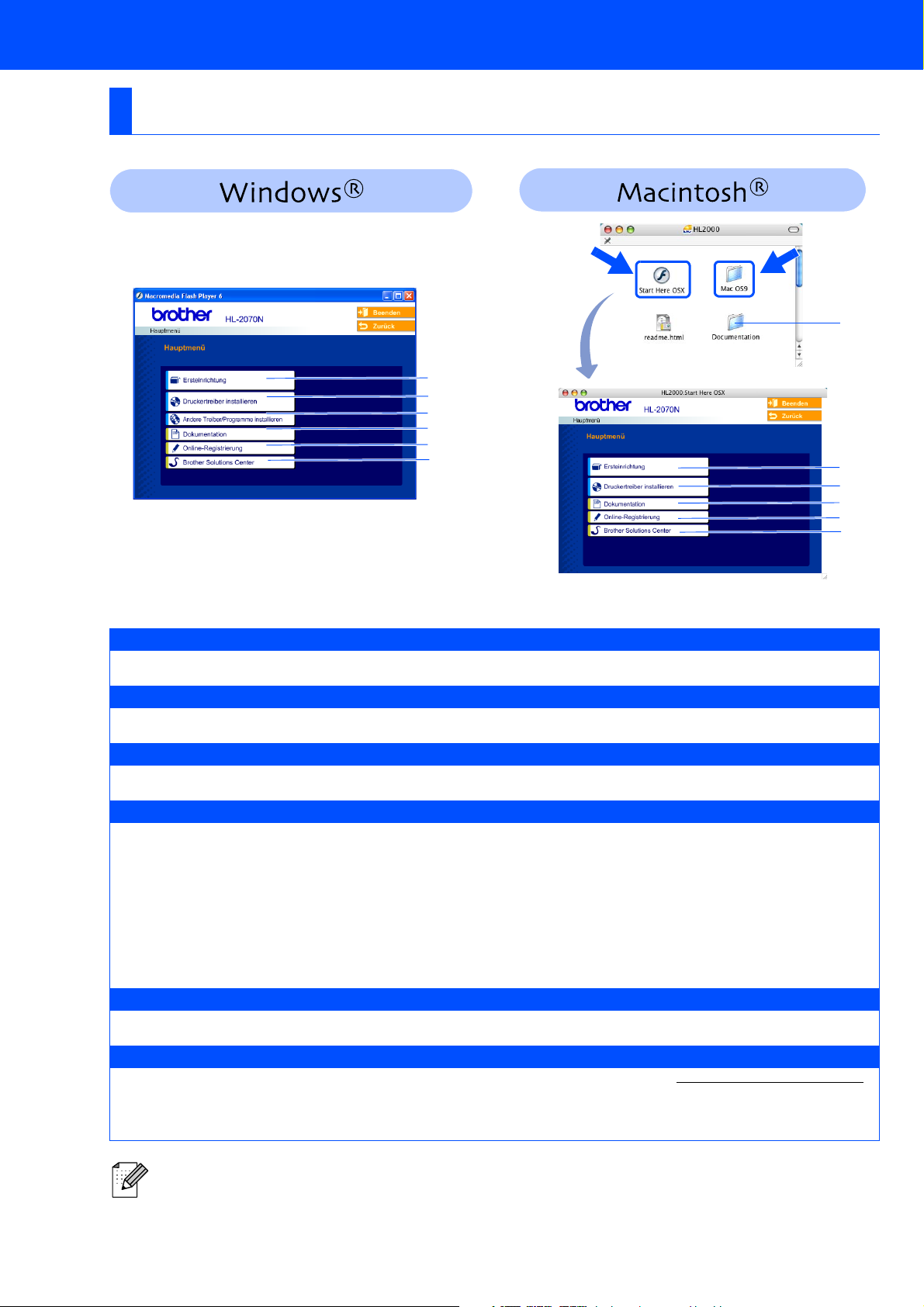
Beiliegende CD
Die CD-ROM enthält eine Reihe von Informationsmaterialien.
1 Ersteinrichtung
Anleitungsvideo zum Einrichten des Druckers.
Mac OS® X
10.2.4 oder
höher
Für Mac
®
OS
9.1 bis
9.2
4
1
2
3
4
5
6
1
2
4
5
6
Diese Abbildung wird unter Mac OS® 9.1 bis 9.2. nicht
angezeigt.
2 Druckertreiber installieren
Installieren Sie den Druckertreiber.
3 Andere Treiber/Dienstprogramme installieren
Optionale Treiber, Dienstprogramme und Netzwerkmanagement-Software installieren.
4 Dokumentation
Hier finden Sie das Benutzerhandbuch und das Netzwerkhandbuch im PDF-Format. (Inklusive Programm zum
Betrachten der Handbücher.)
Das Benutzerhandbuch ist auch im HTML-Format im Brother Solutions Center für Sie verfügbar.
Das Benutzerhandbuch im PDF-Format wird automatisch mit dem Druckertreiber installiert. (Nur für Windows
Klicken Sie auf Start, wählen Sie Programme, Ihren Drucker (z. B. Brother HL-2070N) und dann auf das
Benutzerhandbuch. Wenn Sie das Benutzerhandbuch nicht installieren möchten, wählen Sie im
Installationsprogramm die „Benutzerdefinierte Einrichtung“ und achten bei der Treiberinstallation darauf, dass
das Benutzerhandbuch nicht markiert ist.
®
5 Online-Registrierung
Registrieren Sie Ihr Produkt online.
6 Brother Solutions Center
Alles, was Sie für Ihren Drucker benötigen, finden Sie im Brother Solutions Center (http://solutions.brother.com).
Sie können dort die neuesten Treiber und Dienstprogramme für Ihre Drucker herunterladen sowie Tipps zur
Problemlösung finden,
um Ihr Brother-Produkt optimal einsetzen zu können.
)
Für Sehbehinderte haben wir eine spezielle HTML-Datei auf der
beiliegenden CD-ROM vorbereitet: readme.html. Diese Datei
kann von Screen Reader Software vorgelesen werden.
6
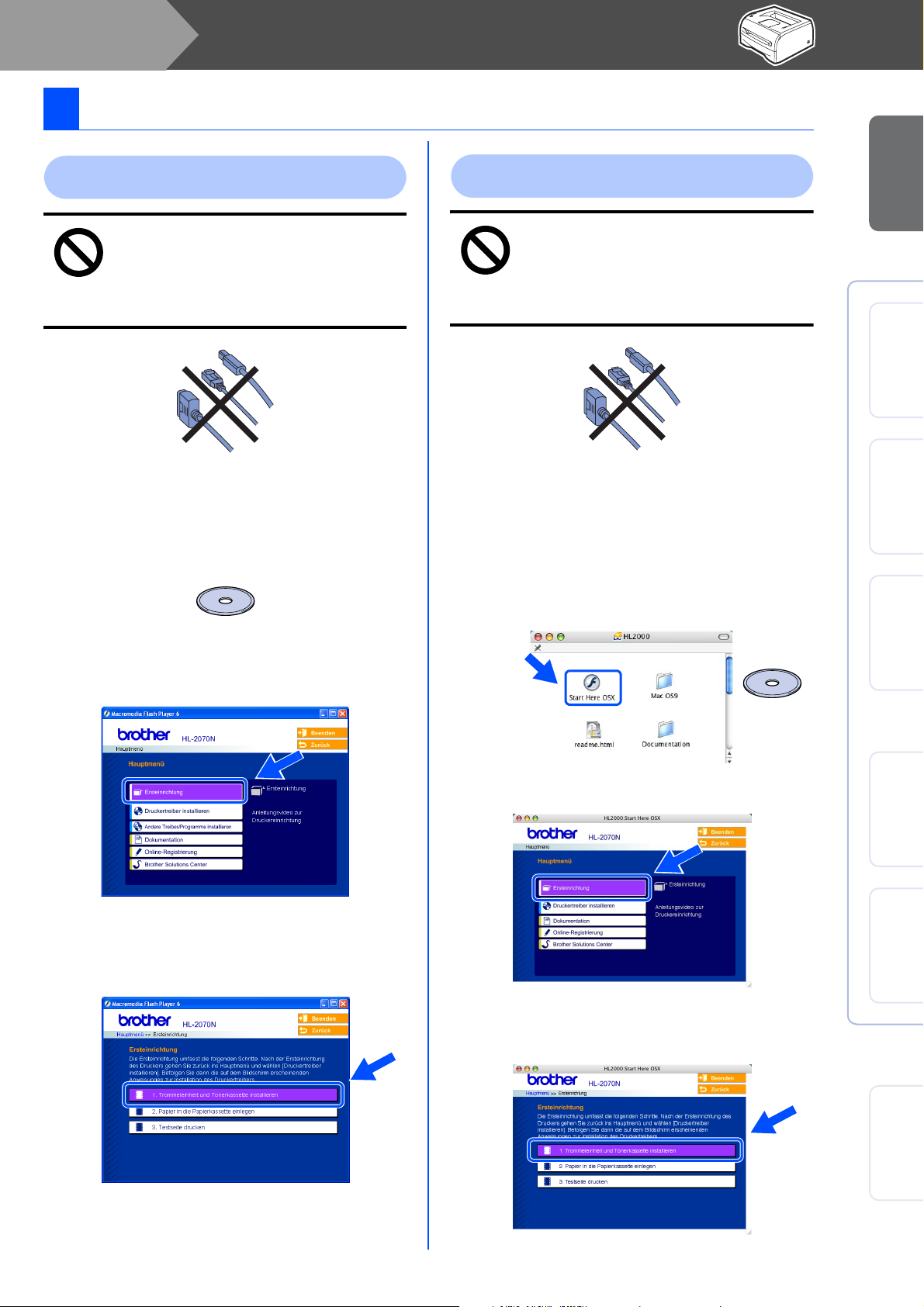
Schritt 1
Drucker aufstellen
1 CD in das CD-ROM-Laufwerk einlegen
Für Windows
Schließen Sie das Druckerkabel zu
diesem Zeitpunkt noch NICHT an!
Sie werden während der
Treiberinstallation dazu aufgefordert,
das Druckerkabel anzuschließen.
®
1 Legen Sie die CD in das CD-ROM-Laufwerk
ein. Nun erscheint automatisch das erste
Fenster.
Wählen Sie Ihr Druckermodell und Ihre
Sprache aus.
Für Macintosh
Schließen Sie das Druckerkabel zu
diesem Zeitpunkt noch NICHT an!
Sie werden während der
Treiberinstallation dazu aufgefordert,
das Druckerkabel anzuschließen.
1 Für Mac OS
Siehe Seite 9.
Für Mac OS
Legen Sie die CD in Ihr CD-ROM-Laufwerk
und doppelklicken Sie auf Ihrem Desktop
auf das Symbol für HL2000. Doppelklicken
Sie auf Start Here OSX. Befolgen Sie die
Anweisungen auf dem Bildschirm.
®
9.1 bis 9.2:
®
10.2.4 oder höher:
®
Drucker
aufstellen
®
USB
Windows
®
Parallel
Windows
®
2 Klicken Sie im Menü auf das Symbol für die
Ersteinrichtung.
3 Nun können Sie die Anleitung zur
Ersteinrichtung lesen und die auf den Seiten
8 bis 10 beschriebenen Schritte ausführen.
Mac OS® X
10.2.4 oder
höher
2 Klicken Sie im Menü auf das Symbol für die
Ersteinrichtung.
3 Nun können Sie die Anleitung zur
Ersteinrichtung lesen und die auf den Seiten
8 bis 10 beschriebenen Schritte ausführen.
Netzwerk
Windows
Druckertreiber installieren
®
USB
Macintosh
®
Netzwerk
Macintosh
Für
Administratoren
7

Schritt 1
2 Trommeleinheit installieren
Drucker aufstellen
Schließen Sie das Druckerkabel zu
diesem Zeitpunkt noch NICHT an!
Sie werden während der
Treiberinstallation dazu aufgefordert,
das Druckerkabel anzuschließen.
1 Öffnen Sie die vordere Abdeckung des
Druckers.
Vordere
Abdeckung
4 Setzen Sie die Trommeleinheit in den
Drucker ein.
5 Schließen Sie die vordere Abdeckung des
Druckers.
2 Packen Sie die Trommeleinheit aus.
3 Schwenken Sie sie mehrmals hin und her,
um den Toner gleichmäßig zu verteilen.
8

3 Papier in die Papierkassette einlegen
1 Ziehen Sie die Papierkassette ganz aus
dem Drucker.
2 Halten Sie den Riegel der Seitenführung
gedrückt, und passen Sie die
Papierführungen an das Papierformat an.
Achten Sie darauf, dass die Papierführungen
in den entsprechenden Aussparungen
einrasten.
3 Fächern Sie den Papierstapel vor dem
Einlegen gut auf, um Papierstaus und
Fehleinzug zu vermeiden.
4 Legen Sie Papier in die Papierkassette ein.
Das Papier muss flach in der Kassette
liegen und darf die Markierung für die
Stapelhöhe nicht überschreiten.
Drucker
aufstellen
®
USB
Windows
®
Parallel
Windows
®
Entriegelung der
Papierführung
Für Papier im Legal-Format drücken
Sie die Schieber in der Papierkassette
nach innen und ziehen Sie die
Rückseite der Papierkassette weiter
heraus.
(Das Format „Legal“ ist nicht in allen
Ländern verfügbar.)
Bis hierher
5 Setzen Sie die Papierkassette wieder in den
Drucker ein.
Netzwerk
Windows
Druckertreiber installieren
®
USB
Macintosh
®
Netzwerk
Macintosh
Fahren Sie auf der
nächsten Seite fort.
Für
Administratoren
9

Schritt 1
4 Testseite drucken
Drucker einrichten
Schließen Sie das Druckerkabel zu
diesem Zeitpunkt noch NICHT an!
Sie werden während der
Treiberinstallation dazu aufgefordert,
das Druckerkabel anzuschließen.
1 Der Netzschalter muss ausgeschaltet sein.
Schließen Sie das Netzkabel an den
Drucker an.
4 Drücken Sie die Go-Taste. Der Drucker
druckt nun eine Testseite aus.
Prüfen Sie, ob die Testseite korrekt
gedruckt wurde.
Diese Funktion steht nicht zur
Verfügung, wenn der erste
Druckauftrag von Ihrem PC
eingegangen ist.
2 Schließen Sie das Netzkabel an eine
Steckdose an.
Schalten Sie den Netzschalter ein.
3 Wenn der Drucker Betriebstemperatur
erreicht hat, hört die Ready-LED zu blinken
auf und leuchtet grün.
Klappen Sie die
Papierstütze aus.
Fahren Sie auf der nächsten Seite mit
der Installation des Treibers fort.
10

Schritt 2
Druckertreiber installieren
Führen Sie zum Einrichten von Betriebssystem und Kabelanschluss die folgenden Anleitungen aus.
Die Abbildungen für Windows
Die Bildschirmabbildungen für Mac OS
®
in dieser Installationsanleitung basieren auf Windows® XP.
®
X in dieser Installationsanleitung basieren auf Mac OS® X 10.3.
USB-Anschluss ...................................................................Siehe Seite 12
Parallelanschluss ..............................................................Siehe Seite 14
Drucker
aufstellen
®
USB
Windows
®
Parallel
Windows
Netzwerkanschluss
■ Brother Peer-to-Peer Netzwerkdrucker (LPR)...................Siehe Seite 15
Brother Peer-to-Peer Netzwerkdrucker (NetBIOS)
■
.................Siehe Seite 15
■ Über das Netzwerk gemeinsam benutzte Drucker .......... Siehe Seite 17
USB-Anschluss
■ Mac OS® X 10.2.4 oder höher .............................................Siehe Seite 18
■ Für Mac OS
®
9.1 bis 9.2 ......................................................Siehe Seite 20
Netzwerkanschluss
■ Mac OS® X 10.2.4 oder höher .............................................Siehe Seite 21
■ Für Mac OS
®
9.1 bis 9.2 ......................................................Siehe Seite 23
®
Netzwerk
Windows
®
USB
Macintosh
®
Netzwerk
Macintosh
Für Administratoren ......................................................... Siehe Seite 24
Für
Administratoren
11

Schritt 2
USB-Anschluss (Windows® 98/Me/2000/XP)
Treiber installieren und Drucker an den PC anschließen
Treiber installieren
Klicken Sie auf Abbrechen, wenn der
Assistent für das Suchen neuer
Hardware erscheint.
N
E
H
C
E
R
B
B
A
1 Während der Treiberinstallation darf der
Drucker NICHT mit dem USB-Kabel
angeschlossen sein. Haben Sie das Kabel
bereits angeschlossen, so entfernen Sie es
wieder.
3 Wählen Sie USB-Benutzer.
4 Lesen Sie vor der Installation den
Lizenzvertrag sorgfältig durch.
Befolgen Sie die auf dem Bildschirm
erscheinenden Anweisungen.
2 Klicken Sie auf Druckertreiber
installieren.
5 Vergewissern Sie sich bei dieser Meldung,
dass der Drucker eingeschaltet ist.
Schließen Sie das USB-Kabel an den PC
und dann an den Drucker an.
Klicken Sie auf Weiter.
12

6 Klicken Sie auf Beenden.
Wenn Sie Ihr Produkt online registrieren
lassen wollen, aktivieren Sie Online-
Registrierung durchführen.
Für Benutzer von Windows
Die Einrichtung ist nun abgeschlossen.
®
98 / Me:
Drucker als Standarddrucker einrichten
(Nur für Benutzer von
®
Windows
2000/XP)
1 Klicken Sie auf Start und Drucker und
Faxgeräte.
Drucker
aufstellen
®
USB
Windows
Für Benutzer von Windows
Fahren Sie mit Abschnitt „Drucker als
Standarddrucker einrichten“ fort.
®
2000/XP:
2 Wählen Sie das Symbol des
entsprechenden Druckers aus.
Druckertreiber installieren
3 Wählen Sie im Datei-Menü die Option Als
Standard definieren.
Die Einrichtung ist nun abgeschlossen.
Für
Administratoren
13

Schritt 2
Parallelanschluss (HL-2040/2070N)
Anschluss des Druckers am PC und Treiberinstallation
Treiber installieren
1 Klicken Sie auf Druckertreiber
installieren.
2 Wählen Sie die Option Parallelanschluss-
Benutzer.
5 Lesen Sie vor der Installation den
Lizenzvertrag sorgfältig durch.
Befolgen Sie die auf dem Bildschirm
erscheinenden Anweisungen.
6 Klicken Sie auf Beenden.
3 Schalten Sie den Drucker aus.
4 Schließen Sie das Parallelkabel an den PC
und dann an den Drucker an.
Wenn Sie Ihr Produkt online registrieren
lassen wollen, aktivieren Sie Online-
Registrierung durchführen.
7 Schalten Sie den Drucker am Netzschalter
ein.
Die Einrichtung ist nun abgeschlossen.
14

Netzwerkanschluss (HL-2070N)
Brother Peer-to-Peer Netzwerkdrucker (LPR / NetBIOS)
■
Wenn Sie ein am Netzwerk gemeinsam genutzten Drucker anschließen möchten, empfehlen wir Ihnen, vor
der Installation den Systemadministrator zu verständigen oder ziehen Sie das Benutzerhandbuch zu Rate.
■ Falls Sie Personal Firewall Software (z. B. die Internetverbindungsfirewall unter Windows XP)
benutzen, müssen Sie diese vor der Installation deaktivieren. Sobald Sie sicher sind, dass Sie drucken
können, können Sie die Software wieder aktivieren.
Drucker an das Netzwerk anschließen und Treiber installieren
1 Klicken Sie auf Druckertreiber
installieren.
2 Wählen Sie
Netzwerkanschluss-Benutzer
.
5 Schalten Sie den Drucker am Netzschalter
ein.
6 Lesen Sie vor der Installation den
Lizenzvertrag sorgfältig durch.
Befolgen Sie die auf dem Bildschirm
erscheinenden Anweisungen.
Drucker
aufstellen
®
Parallel
Windows
®
Netzwerk
Windows
3 Schalten Sie den Drucker aus.
4 Schließen Sie das Netzwerkkabel an Ihren
Drucker und dann an einen freien
Anschluss Ihres Hubs an.
7 Wählen Sie Brother Peer-to-Peer
Netzwerkdrucker und klicken Sie dann auf
Weiter.
Fahren Sie auf der
nächsten Seite fort.
Druckertreiber installieren
Für
Administratoren
15

Schritt 2
Für den Netzwerkanschluss (HL-2070N)
Treiber installieren
8 Benutzer von LPR:
Wählen Sie
suchen und Gerät aus der Liste der
gefundenen Geräte auswählen (empfohlen)
Sie können auch die IP-Adresse oder den
Knotennamen Ihres Druckers eingeben.
Klicken Sie auf Weiter.
Benutzer von NetBIOS:
Wählen Sie
suchen und Gerät aus der Liste der
gefundenen Geräte auswählen (empfohlen)
Klicken Sie auf Weiter.
Im Netzwerk nach Geräten
Im Netzwerk nach Geräten
Wenn Sie nicht sicher sind, fragen Sie
Ihren Administrator nach IP-Adresse
oder Knotennamen Ihres Druckers.
0 Klicken Sie auf Beenden.
.
.
Wenn Sie Ihr Produkt online registrieren
lassen wollen, aktivieren Sie Online-
Registrierung durchführen.
Für Benutzer von Windows NT
Windows
Die Einrichtung ist nun abgeschlossen.
Für Benutzer von
Nach dem Neustart des PCs ist die
Einrichtung abgeschlossen.
®
2000/XP:
Windows® 95 / 98 / Me:
®
4.0 und
9 Benutzer von LPR:
Wählen Sie Ihren Drucker und LPR
(Empfohlen), und klicken Sie auf Weiter.
Benutzer von NetBIOS:
Wählen Sie Ihren Drucker und NetBIOS,
und klicken Sie auf Weiter.
16

Über das Netzwerk gemeinsam benutzte Drucker
Wenn Sie ein am Netzwerk gemeinsam genutzten Drucker anschließen möchten, empfehlen wir Ihnen,
Ihren Systemadministrator vor der Installation des Druckers über folgende Themen zu Rate zu ziehen:
Warteschlangen und gemeinsam genutzte Informationen.
Treiber installieren, Warteschlange oder Freigabenamen wählen
Drucker
aufstellen
1 Klicken Sie auf Druckertreiber
installieren.
2 Wählen Sie
Netzwerkanschluss-Benutzer
4 Wählen Sie Über das Netzwerk
gemeinsam benutzter Drucker und
klicken Sie dann auf Weiter.
.
5 Wählen Sie die Warteschlange Ihres
Druckers und klicken Sie auf OK.
®
Netzwerk
Windows
Druckertreiber installieren
3 Lesen Sie vor der Installation den
Lizenzvertrag sorgfältig durch.
Befolgen Sie die auf dem Bildschirm
erscheinenden Anweisungen.
Wenn Sie nicht sicher sind, fragen Sie
Ihren Administrator nach dem Standort
und Namen des Netzwerkdruckers.
6 Klicken Sie auf Beenden.
Wenn Sie Ihr Produkt online registrieren
lassen wollen, aktivieren Sie Online-
Registrierung durchführen.
Die Einrichtung ist nun abgeschlossen.
Für
Administratoren
17

Schritt 2
USB-Anschluss
Für Mac OS® X 10.2.4 oder höher
Anschluss des Druckers an den Macintosh und Treiberinstallation
Treiber installieren
1 Klicken Sie im Menü auf Druckertreiber
installieren.
2 Für HL-2030/2040:
Klicken Sie auf USB-Benutzer.
Befolgen Sie die Anweisungen auf dem
Bildschirm und starten Sie Ihren
Macintosh
®
erneut.
3 Schließen Sie das USB-Kabel an den
Macintosh und dann an den Drucker an.
Schließen Sie das USB-Kabel
keinesfalls an den USB-Anschluss der
Tastatur oder einen nicht mit Strom
versorgten USB-Hub an!
4 Der Drucker muss eingeschaltet sein.
Für HL-2070N:
Klicken Sie auf USB-Benutzer.
Befolgen Sie die Anweisungen auf dem
Bildschirm und starten Sie Ihren
Macintosh
®
erneut.
5 Wählen Sie im Menü Gehe zu die Option
Programme.
6 Öffnen Sie den Ordner Dienstprogramme.
18

7 Öffnen Sie das Symbol Drucker-
Dienstprogramm.
8 Wählen Sie Hinzufügen.
A Wählen Sie Druckerdienstprogramm
beenden vom Menü DruckerDienstprogramm.
Die Einrichtung ist nun abgeschlossen.
Drucker
aufstellen
9 Wählen Sie USB.
0 Wählen Sie den entsprechenden Drucker,
und klicken Sie auf Hinzufügen.
Druckertreiber installieren
®
USB
Macintosh
19
Für
Administratoren

Schritt 2
USB-Anschluss
Für Mac OS® 9.1 bis 9.2
Anschluss des Druckers an den Macintosh und Treiberinstallation
Treiber installieren
1 Legen Sie die CD in das CD-ROM-Laufwerk
ein. Öffnen Sie den Ordner Mac OS 9.
2 Öffnen Sie den Ordner für Ihre Sprache.
4 Schließen Sie das USB-Kabel an den
Macintosh und dann an den Drucker an.
Schließen Sie das USB-Kabel
keinesfalls an den USB-Anschluss der
Tastatur oder einen nicht mit Strom
versorgten USB-Hub an!
5 Der Drucker muss eingeschaltet sein.
6 Wählen Sie im Apple-Menü die Option
Auswahl.
3 Doppelklicken Sie auf Printer Driver
Installer, um den Druckertreiber zu
installieren.
Befolgen Sie die Anweisungen auf dem
Bildschirm und starten Sie Ihren Macintosh
erneut.
.
7 Klicken Sie auf Brother Laser und wählen
Sie den entsprechenden Drucker.
Schließen Sie die Auswahl.
Die Einrichtung ist nun abgeschlossen.
20

Netzwerkanschluss (HL-2070N)
Für Mac OS® X 10.2.4 oder höher
Anschluss des Druckers an den Macintosh und Treiberinstallation
Drucker
aufstellen
1 Klicken Sie im Menü auf Druckertreiber
installieren.
2 Klicken Sie auf Netzwerkanschluss-
Benutzer, und befolgen Sie die auf dem
Bildschirm angezeigten Anweisungen.
Starten Sie Ihren Macintosh
®
erneut.
5 Schalten Sie den Drucker am Netzschalter
ein.
6 Wählen Sie im Menü Gehe zu die Option
Programme.
7 Öffnen Sie den Ordner Dienstprogramme.
3 Schalten Sie den Drucker aus.
4 Schließen Sie das Netzwerkkabel an Ihren
Drucker und dann an einen freien
Anschluss Ihres Hubs an.
Fahren Sie auf der
nächsten Seite fort.
Druckertreiber installieren
®
Macintosh
®
Macintosh
Für
USB
Netzwerk
Administratoren
21

Schritt 2
Netzwerkanschluss
Treiber installieren
8 Doppelklicken Sie auf das Symbol Drucker-
Dienstprogramm.
9 Wählen Sie Hinzufügen.
A Wählen Sie Brother HL-2070N series und
klicken Sie auf Hinzufügen.
Sind mehrere Drucker des gleichen Modells
(HL-2070N) an ihr Netzwerk angeschlossen,
wird die Ethernet-Adresse (MAC-Adresse)
nach dem Modellnamen angezeigt.
Netzwerkhandbuch, Kapitel 6
0 Wählen Sie die folgende Option.
B Wählen Sie aus dem Menü Drucker-
Dienstprogramm die Option
Druckerdienstprogramm beenden.
Die Einrichtung ist nun abgeschlossen.
22

Für Mac OS® 9.1 bis 9.2
Anschluss des Druckers an den Macintosh und Treiberinstallation
Drucker
aufstellen
1 Schalten Sie den Drucker aus.
2 Schließen Sie das Netzwerkkabel an Ihren
Drucker und dann an einen freien
Anschluss Ihres Hubs an.
3
Schalten Sie den Drucker am Netzschalter ein.
6
Doppelklicken Sie auf
um den Druckertreiber zu installieren.
Befolgen Sie die Anweisungen auf dem
Bildschirm.
Printer Driver Installer
7 Wählen Sie im Apple-Menü die Option
Auswahl.
8
Klicken Sie auf
BRN_xxxxxx*. Klicken Sie auf
Sie
Brother Laser (IP)
und wählen
Setup....
,
4 Legen Sie die CD in das CD-ROM-Laufwerk
ein. Öffnen Sie den Ordner Mac OS 9.
5 Öffnen Sie den Ordner für Ihre Sprache.
* xxxxxx steht für die letzten sechs Stellen
der Ethernet-Adresse.
Netzwerkhandbuch, Kapitel 6
9 Klicken Sie auf OK.
Schließen Sie die Auswahl.
Druckertreiber installieren
®
Netzwerk
Macintosh
Für
Administratoren
Die Einrichtung ist nun abgeschlossen.
23

■ Für Administratoren (HL-2070N)
Das Konfigurationsprogramm BRAdmin Professional
installieren (nur für Windows
Das Programm BRAdmin Professional dient zur Verwaltung von Brother-Geräten, die an ein
Netzwerk angeschlossen sind. Weitere Informationen zu BRAdmin Professional erhalten Sie
unter http://solutions.brother.com
1
Legen Sie die CD in das CD-ROM-Laufwerk ein.
Nun erscheint automatisch das erste Fenster.
Befolgen Sie die Anweisungen auf dem
Bildschirm.
2 Klicken Sie im Menü auf Andere Treiber/
Programme installieren.
®
-Benutzer)
3 Klicken Sie auf BRAdmin Professional.
Befolgen Sie die Anweisungen des
Installationsprogramms.
Das Standardkennwort für den
PrintServer lautet „access“. Mit dem
Programm BRAdmin Professional
können Sie das Passwort ändern.
IP-Adresse, Subnetzmaske und Gateway mit
BRAdmin Professional einrichten
®
(nur für Windows
Falls Sie einen DHCP/BOOTP/RARP-Server in Ihrem Netzwerk verwenden, brauchen Sie die
nachstehenden Schritte nicht befolgen, da der PrintServer die IP-Adresse automatisch erhält.
1 Starten Sie BRAdmin Professional und
wählen Sie TCP/IP.
-Benutzer)
3 Doppelklicken Sie auf das neue Gerät.
2 Wählen Sie im Menü Geräte die Option
Aktive Geräte suchen. BRAdmin sucht
nun automatisch nach neuen Geräten.
24
4
Geben Sie
Gateway
IP-Adresse, Subnetzmaske
ein und klicken Sie dann auf OK.
und
5 Die Adressdaten sind jetzt für den Drucker
gespeichert.

Web-Browser
Zum Brother PrintServer gehört ein Webserver, der mit HTTP (Hyper Text Transfer Protocol)
ein Überwachen des Status oder das Ändern von Konfigurationseinstellungen ermöglicht.
Der standardmäßige Benutzername ist admin und das Kennwort ist access. Mit dem Web-Browser
können Sie das Passwort ändern.
Drucker
aufstellen
Netzwerkhandbuch, Kapitel 2
Voreinstellungen für den Netzwerkbetrieb
Befolgen Sie nachstehende Schritte, um die werkseitigen Voreinstellungen (einschließlich
Passwort) wiederherzustellen:
1 Schalten Sie den Drucker aus.
2 Die vordere Abdeckung muss geschlossen und der Netzstecker eingesteckt sein.
3 Halten Sie die Go-Taste gedrückt und schalten Sie gleichzeitig den Drucker am Netzschalter ein.
Halten Sie die Go-Taste gedrückt, bis die folgenden LEDs aufleuchten: Toner, Drum und Paper.
Lassen Sie die Go-Taste los. Stellen Sie sicher, dass die folgenden LEDs nicht länger aufleuchten:
Toner, Drum und Paper.
4 Drücken Sie die Go-Taste sechs Mal. Wenn alle LEDs aufleuchten, sind die werkseitigen
Voreinstellungen des PrintServers wiederhergestellt worden.
Druckertreiber installieren
®
Windows
®
Windows
®
Windows
USB
Parallel
Netzwerk
Ausdruck der Druckereinstellungen
Sie können sämtliche aktuellen Druckereinstellungen einschließlich Netzwerkeinstellungen
ausdrucken. Um diesen Ausdruck zu erhalten, drücken Sie bitte die Go-Taste dreimal.
®
USB
Macintosh
®
Netzwerk
Macintosh
Für
Administratoren
25

■ Weitere Informationen
Versand/Transport des Druckers
Sollten Sie Ihren Drucker aus irgendeinem Grund versenden müssen, so verpacken Sie ihn
sicher, um eine Beschädigung zu vermeiden. Wir empfehlen, die Originalverpackung zu
diesem Zweck aufzubewahren. Außerdem sollte der Drucker beim Spediteur in ausreichender
Höhe versichert werden.
Vor dem Transport des Geräts muss die TROMMELEINHEIT mit der darin enthaltenen
TONERKASSETTE entnommen und in einem Plastikbeutel verpackt werden. Falls die
Trommeleinheit vor dem Transport des Geräts nicht ausgebaut und ordnungsgemäß im
Plastikbeutel verpackt wird, können schwere Schäden am Gerät entstehen, die VON
DER GARANTIE AUSGESCHLOSSEN sind.
1 Schalten Sie das Gerät aus und ziehen Sie
den Netzstecker.
2 Entfernen Sie die Trommeleinheit.
Verpacken Sie sie in einem Plastikbeutel
und verschließen Sie diesen sicher.
3 Verpacken Sie den Drucker.
Warenzeichen
Das Brother-Logo ist ein eingetragenes Warenzeichen von Brother Industries, Ltd.
Windows und Windows NT sind in den USA und anderen Ländern eingetragene Warenzeichen der Microsoft Corporation.
Apple, Macintosh und Mac OS sind eingetragene Warenzeichen von Apple Computer, Inc.
Alle weiteren in diesem Handbuch erwähnten Produkt- und Markennamen sind eingetragen.
Erstellung und Veröffentlichung
Dieses Handbuch wurde unter der Aufsicht von Brother Industries Ltd. erstellt und veröffentlicht. Es enthält die
Produktbeschreibungen entsprechend dem aktuellen Stand zum Zeitpunkt der Drucklegung.
Der Inhalt des Handbuches und die technischen Daten des Produkts können ohne vorherige Ankündigung geändert werden.
Das Unternehmen Brother behält sich das Recht vor, die technischen Daten und den Inhalt dieses Handbuchs ohne vorherige
Bekanntgabe zu ändern und übernimmt keine Haftung für etwaige Fehler in diesem Handbuch oder daraus möglicherweise
resultierende Schäden.
Dieses Produkt ist für den beruflichen bzw. geschäftlichen Einsatz konzipiert.
26

T
Option
Zu diesem Drucker ist folgendes Sonderzubehör erhältlich. Sie können die Leistung des
Druckers mit diesem Zubehör erweitern.
Benutzerhandbuch, Kapitel 4
Drucker
aufstellen
Wireless (IEEE802.11b)
PrintServer
NC-2200w
Um den Drucker an ein drahtloses
Netzwerk anschließen zu können,
brauchen Sie den zusätzlich erhältlichen
Wireless PrintServer. Der NC-2200w kann
an die USB-Schnittstelle Ihres Druckers
angeschlossen werden.
Für weitere Informationen
besuchen Sie unsere Website unter
http://solutions.brother.com
.
Externer PrintServer
NC-2100p
(Nur für HL-2040)
Um den Drucker an ein Netzwerk
anschließen zu können, brauchen Sie den
zusätzlich erhältlichen PrintServer. Der
NC-2100p kann an die USB-Schnittstelle
Ihres Druckers angeschlossen werden.
Für weitere Informationen
besuchen Sie unsere Website unter
http://solutions.brother.com
.
Verbrauchsmaterialien
Wenn Verbrauchsmaterialien ersetzt werden müssen, wird von den LEDs des
Funktionstastenfelds ein Fehler angezeigt.
Zwecks weiterer Informationen zu den Verbrauchsmaterialien Ihres Druckers besuchen Sie
unsere Website http://solutions.brother.com
Benutzerhandbuch, Kapitel 5
oder wenden Sie sich an Ihre Brother-Niederlassung.
®
USB
Windows
®
Parallel
Windows
®
Netzwerk
Windows
Druckertreiber installieren
®
USB
Macintosh
Tonerkassette Trommel
27
®
Netzwerk
Macintosh
Für
Administratoren

LM44210014
Gedruckt in China
©2004 Brother Industries, Ltd. ©1998-2004 TROY Group, Inc. ©1983-2004 PACIFIC SOFTWORKS INC.
ALLE RECHTE VORBEHALTEN
